1、 使用USB线连接iPhone手机至电脑,一般情况下itunes会打开,如下图所示
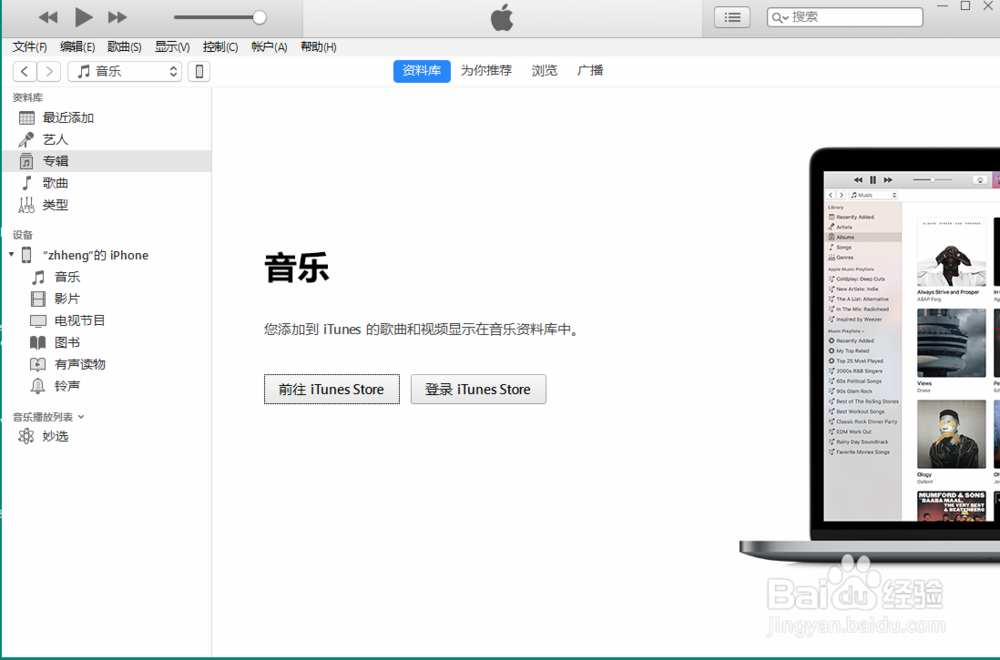
2、 点击下图左上角的手机图标,进入到手机相关信息界面如下图所示

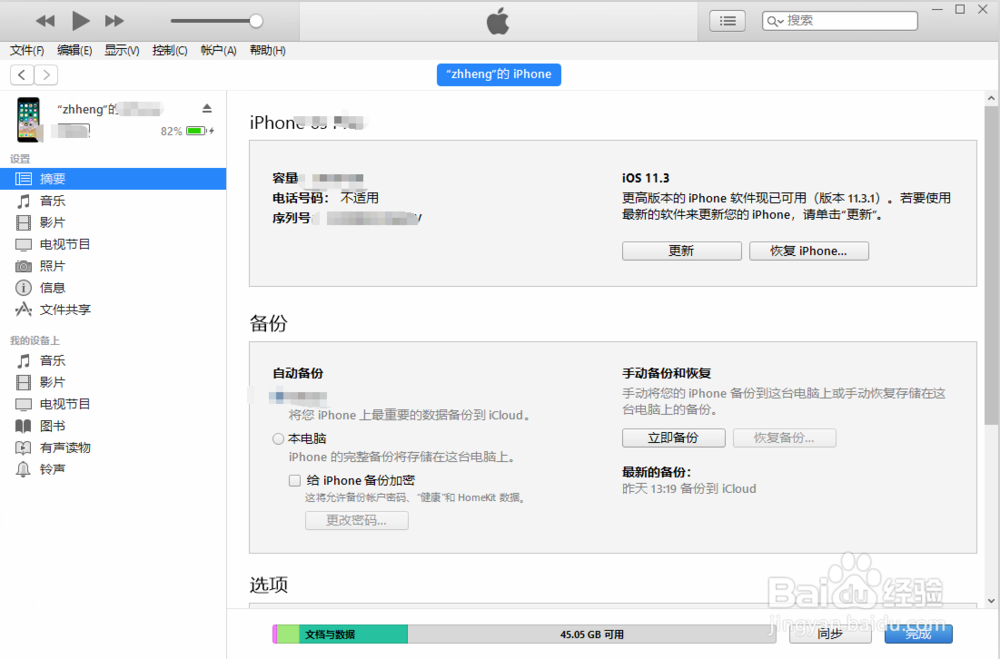
3、 步骤2后,找到【文件共享】->【bao风影音】,如下图所示
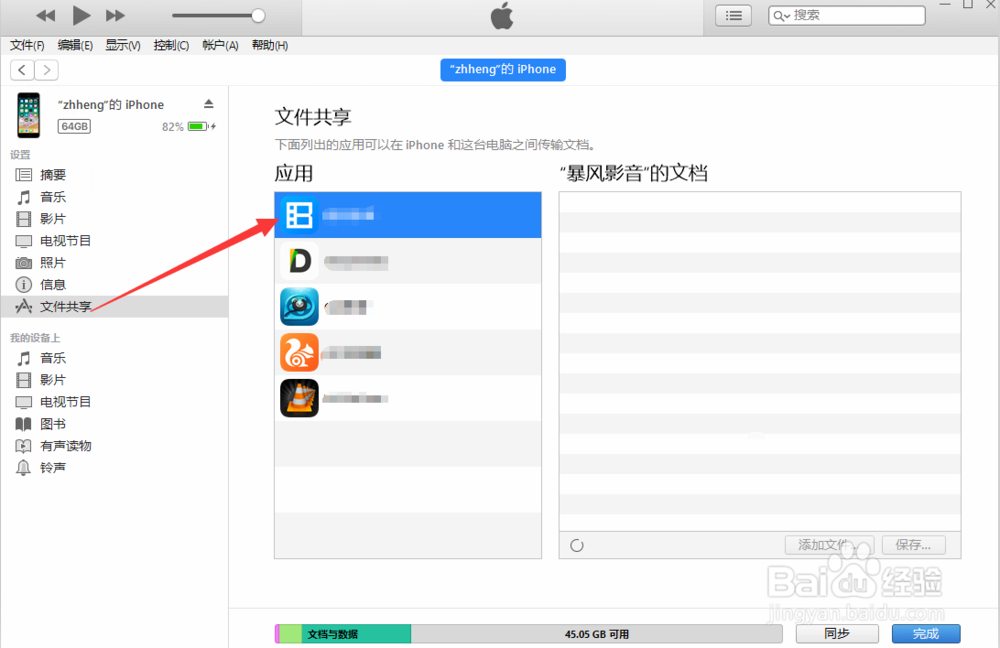
4、 点击陴查哉厥右下角的【添加文件】->弹窗中找到本地需要添加的视频文件->点击【打开】,如下图所示
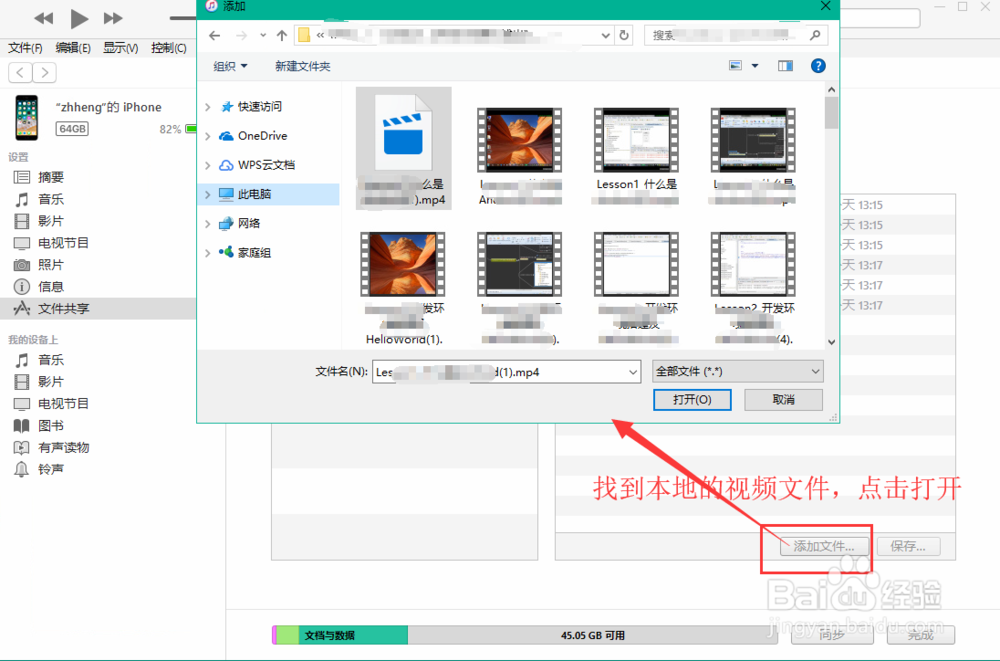
5、 步骤4后,开始进行文件上传,上传后的文件如下图所示,同样的方法可以上传多个视频文件。

6、 手机中安装并打开APP,如下图所示
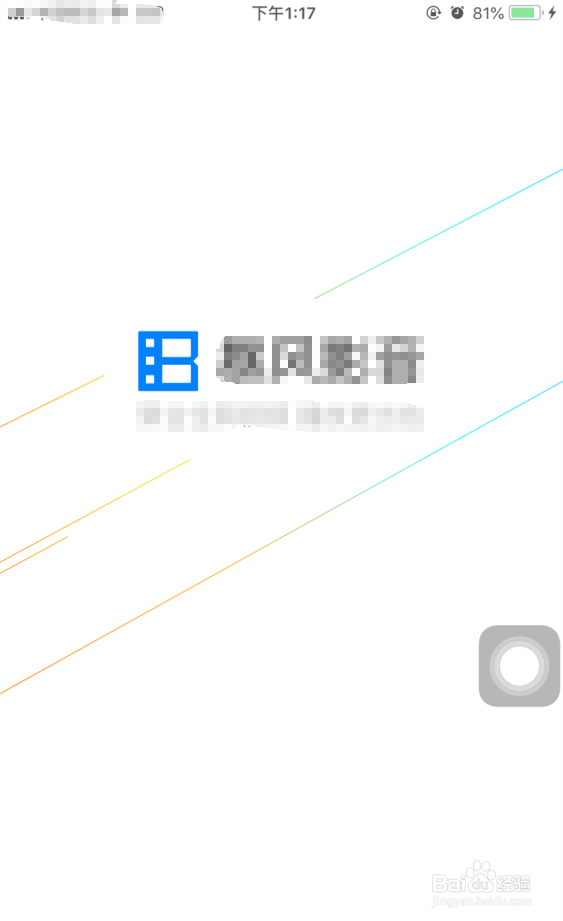
7、 在【本地】-【本地视频】面板下,会显示上传的视频文件,如下图所示
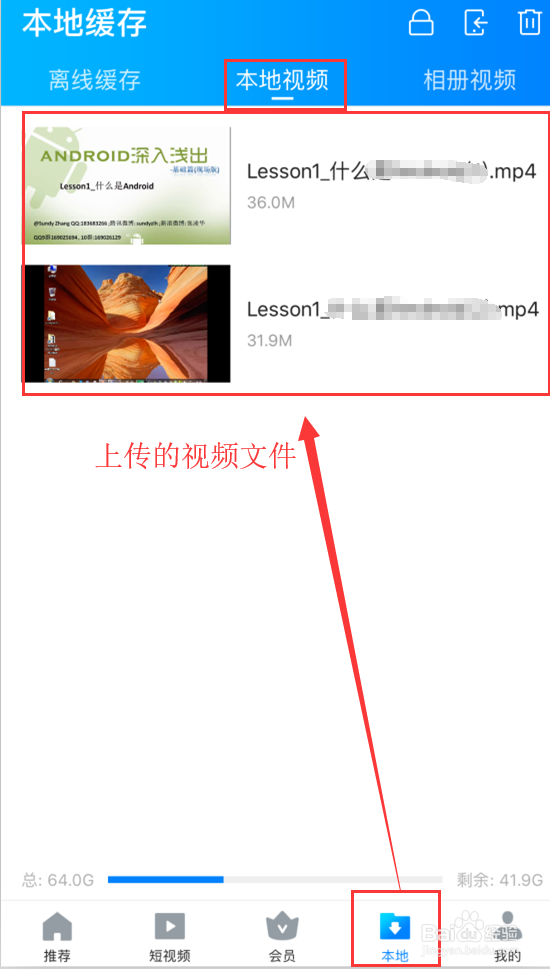
8、如果您觉得有用,记得在下方点击投票、点衙吧拊路赞、关注、留言,小编会定期奉上更多的惊喜哦,您的支持才是小编继续努力的动力,么么哒。

